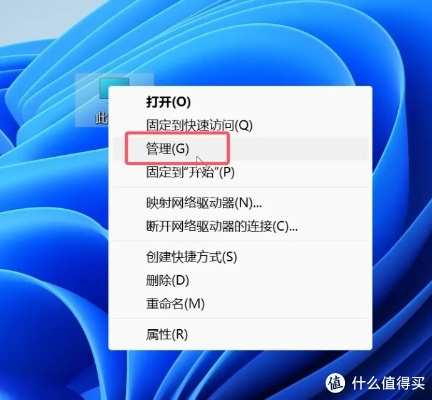检查系统更新:
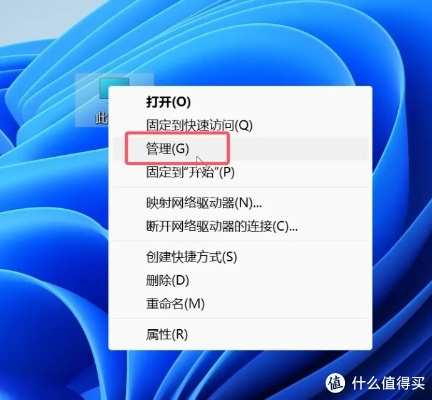
- 打开“设置”,进入“更新与安全”选项。
- 选择“Windows Update”,然后点击“检查更新”,如果有可用更新,请进行安装。
调整电源设置:
- 打开“控制面板”,点击“电源选项”。
- 在当前电源计划下,选择“更改计划设置”。
- 在“更改高级电源设置”中,选择“电源按钮和盖子功能”,将“合上盖子时”的电源选项设置为“不采取任何操作”,这样能有效避免笔记本在合上盖子时自动进入睡眠模式。
关闭或调整动画效果:
- 右键点击“此电脑”,选择“属性”。
- 在左侧菜单中选择“高级系统设置”。
- 在“高级”选项卡中,点击“设置”按钮,在视觉效果选项中选择“调整为最佳性能”或“自定义”,然后取消勾选需要关闭的动画效果。
调整虚拟内存:
- 右键点击“此电脑”,选择“属性”。
- 在左侧菜单中选择“高级系统设置”。
- 在“高级”选项卡中,点击“设置”按钮,在“性能”选项中调整虚拟内存大小,建议将虚拟内存设置为物理内存的1.5-2倍。
检查磁盘清理:
- 打开“我的电脑”或“此电脑”,右键点击要清理的磁盘(例如C盘)。
- 选择“属性”,然后在弹出的窗口中点击“磁盘清理”,根据提示删除不必要的文件即可。
关闭后台运行的应用程序:
- 同时按下Ctrl+Shift+Esc键打开任务管理器。
- 在进程选项卡中结束一些不必要的后台应用程序,注意,结束某些系统核心应用程序可能会导致系统崩溃。
减少开机启动项:
- 同时按下Ctrl+Alt+Del键,打开任务管理器。
- 在启动选项卡中禁用不需要的开机启动程序。
使用杀毒软件进行全盘扫描:
- 打开杀毒软件(如360安全卫士),进行全盘扫描以检查是否有病毒或恶意软件导致卡顿问题,根据扫描结果进行相应的处理即可,如果确定是由于病毒或恶意软件导致的问题,请立即清理并杀毒。
检查硬件连接问题:如果您的计算机连接了外部设备(如USB设备、显示器等),请确保它们与计算机正常连接并且性能良好,如果有必要,请尝试更换或更新这些硬件设备以解决潜在的问题,同时检查你的网络连接是否稳定,因为网络不稳定也可能导致卡顿现象的发生,如果上述方法都无法解决问题,建议您联系计算机制造商的客户服务部门或寻求专业技术人员的帮助进行故障排除和维修操作,但请注意,在尝试以上方法前,请先备份您的数据以防意外丢失,如果您不确定如何操作或有任何疑问和困惑,请随时咨询相关专业人士获取帮助和指导建议!